강제 텍스트를 숫자로 변환 (Microsoft Excel)
워크 시트에 정보를 입력 할 때 Excel은 입력하는 데이터 유형을 해독하기 위해 최선을 다합니다. 입력 한 내용을 숫자 나 날짜로 번역 할 수있는 경우 Excel에서 해당 방식으로 처리합니다. 정보를 입력하기 _ 전에 _ 텍스트로 셀 서식을 지정하여 Excel의 이러한 자연스러운 경향을 극복 할 수 있습니다. 그렇게하면 셀의 정보는 항상 텍스트로 처리됩니다.
물론 Excel에서 입력 내용을 텍스트로 처리하도록 강제하면 나중에 원치 않는 영향을 미칠 수 있습니다. 예를 들어, 텍스트로 서식이 지정된 셀의 내용을 더하기로 결정할 수 있습니다. 다음과 같은 수식을 사용하는 경우 Excel에는 문제가 없습니다.
=A1 + A2
Excel은 셀 (A1 또는 A2) 중 하나 이상이 텍스트로 서식이 지정되지 않은 경우 올바른 합계를 제공합니다. 그러나 문제를 해결하기 위해 SUM 함수 (대부분의 사람들이 전체 열 또는 행을 합산 할 때 사용함)를 사용하면 적절한 합계를 얻을 수 없습니다. SUM 함수는 텍스트로 서식이 지정된 모든 셀을 무시합니다. 이 문제를 어떻게 해결합니까?
합산하려는 셀에서 텍스트 서식 특성을 제거 할 수 있지만 Excel에서 셀의 내용을 재평가하고 적절한 경우 숫자 나 날짜로 처리하지 않습니다. 매크로에서 다른 열의 수식을 사용하여 변환을 수행하는 등 강제 텍스트를 숫자 값으로 강제 변환 할 수있는 여러 가지 방법이 있습니다. 그러나 다음 세 가지 솔루션이 가장 쉽고 빠른 것 같습니다.
먼저 텍스트로 서식이 지정되었지만 실제로 숫자가 포함 된 셀을 선택합니다. 선택한 셀의 왼쪽 상단 모서리 근처에 작은 느낌표 아이콘이 나타날 수 있습니다. (그림 1 참조)
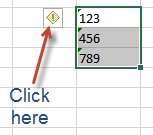
그림 1. 느낌표 아이콘.
아이콘을 클릭하면 일부 옵션이 나타납니다. 숫자로 변환 옵션을 선택하려고합니다. Excel은 즉시 셀의 형식을 일반으로 변경하고 텍스트 값을 숫자로 변환합니다.
셀을 선택할 때 느낌표 아이콘이 표시되지 않으면 다른 방법을 사용하여 변환 할 수 있습니다.
-
빈 셀에 값 1을 입력합니다.
-
셀을 선택하고 Ctrl + C를 누릅니다. 이제 값이 클립 보드에 있습니다.
-
숫자로 변환 할 셀 범위를 선택하십시오.
-
리본의 홈 탭을 표시합니다.
-
붙여 넣기 도구 아래의 아래쪽 화살표를 클릭하고 결과 선택 항목에서 선택하여 붙여 넣기를 선택합니다. Excel에서 선택하여 붙여 넣기 대화 상자를 표시합니다.
(그림 2 참조)
-
곱하기 라디오 버튼이 선택되어 있는지 확인합니다.
-
확인을 클릭하십시오.
이는 Excel에서 범위 (3 단계)의 각 셀을 클립 보드의 값으로 곱한 다음 다시 셀에 값을 저장하기 때문에 작동합니다.
1을 곱한 숫자는 동일한 숫자이므로 Excel에서 셀의 내용을 이전에 있던 텍스트와 동일한 숫자로 바꾸도록 효과적으로 강제합니다.
원하는 경우 1 단계와 2 단계에서 빈 셀을 선택할 수도 있습니다. 6 단계에서 곱하기 대신 추가를 선택합니다. 결과적으로 0 값 (Excel이 빈 셀에 대해 가정하는 값)이 대상 값에 추가되고 다시 숫자로 변환됩니다.
변환하려는 범위에 실제 텍스트가 아닌 텍스트 형식의 숫자 만 포함 된 경우 다음 단계가 잘 작동합니다.
-
숫자로 변환 할 셀 범위를 선택하십시오.
-
리본의 데이터 탭을 표시합니다.
-
데이터 도구 그룹에서 텍스트를 열 도구로 클릭합니다. Excel에서 텍스트를 열로 변환 마법사가 표시됩니다. (그림 3 참조)
-
마침을 클릭하십시오.
공백이나 탭이 포함 된 텍스트가있는 셀 범위에서이 세 단계를 시도하면 선택한 범위의 오른쪽에있는 열의 데이터를 덮어 쓸 수 있습니다. 그렇기 때문에 범위에 텍스트 형식의 숫자 값만 포함 된 경우 사용하는 것이 가장 안전합니다.
_ExcelTips_는 비용 효율적인 Microsoft Excel 교육을위한 소스입니다.
이 팁 (10205)은 Office 365의 Microsoft Excel 2007, 2010, 2013, 2016, 2019 및 Excel에 적용됩니다. 여기에서 Excel의 이전 메뉴 인터페이스에 대한이 팁 버전을 찾을 수 있습니다.
link : / excel-Converting_Forced_Text_to_Numbers [강제 텍스트를 숫자로 변환].